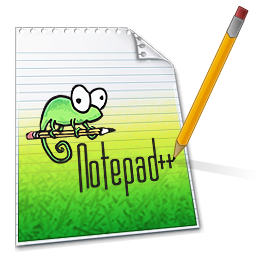notepad++设置列模式编辑的方法
- 时间:2020-10-14 10:32
- 来源:下载吧
- 编辑:weijiayan
notepad++这款软件相信有很多用户都是比较熟悉的,它的主要功能就是帮助用户进行一些文件的内容编辑,可以方便快速的进行编辑操作。并且对多种语言代码都有可以进行编辑调整的功能,在其中编辑一些文档数据内容的时候会用到列模式这个编辑方式,很多用户对这个列模式的概念不大清楚,也不知道要如何设置使用,那么接下来小编就跟大家分享一下notepad++设置列模式的操作方法吧,感兴趣的朋友不妨一起来看看这篇教程,希望这篇方法教程能够对大家有所帮助。

方法步骤
1.首先第一步是打开软件,在软件中列模式主要有两种编辑方式,一种是直接选中编辑,另一种是直接插入。
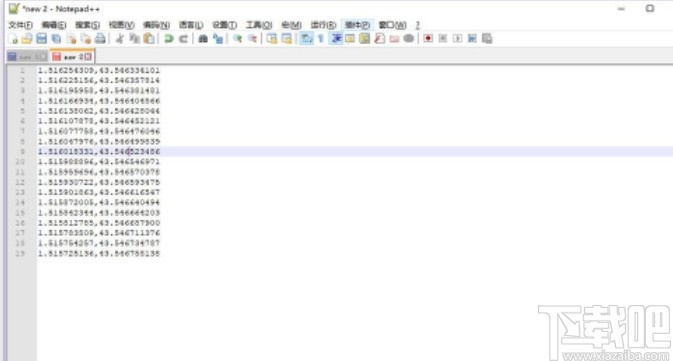
2.在设置第一种直接选中编辑的列模式时,需要点击上方菜单栏中的编辑选项,然后在出现的选项中找到列块模式并点击,在弹出的对话框中需要同时按下Alt按钮才可进行列模式选中编辑。
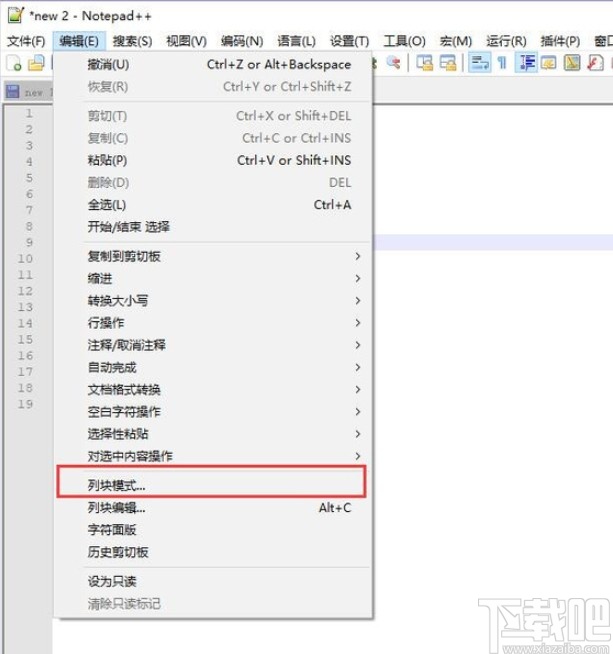
3.按住Alt按钮之后,同时鼠标选中需要编辑的列,选中之后就可以进入到列模式编辑操作当中了。
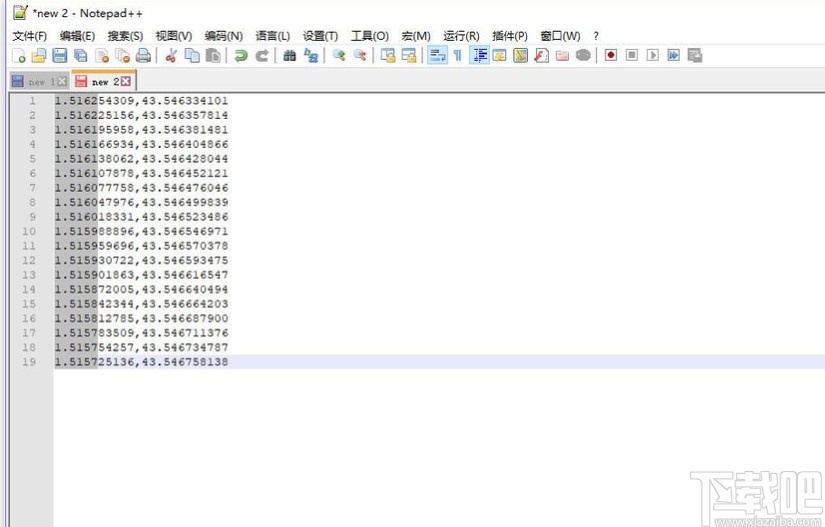
4.第二种方式就是直接插入的方式,点击编辑选项之后,在菜单中找到列块编辑按钮并点击。
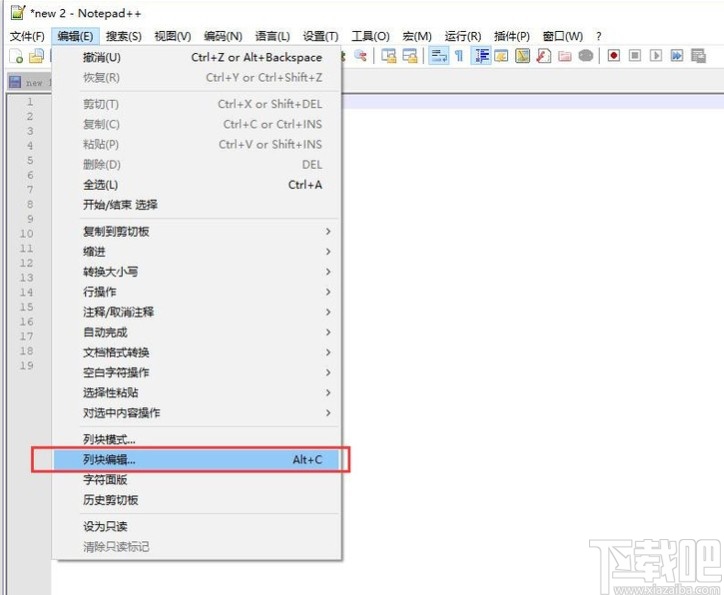
5.最后在出现的列编辑对话框中,直接输入想要插入的文本内容,输入插入之后点击确定按钮就可以完成编辑操作了。
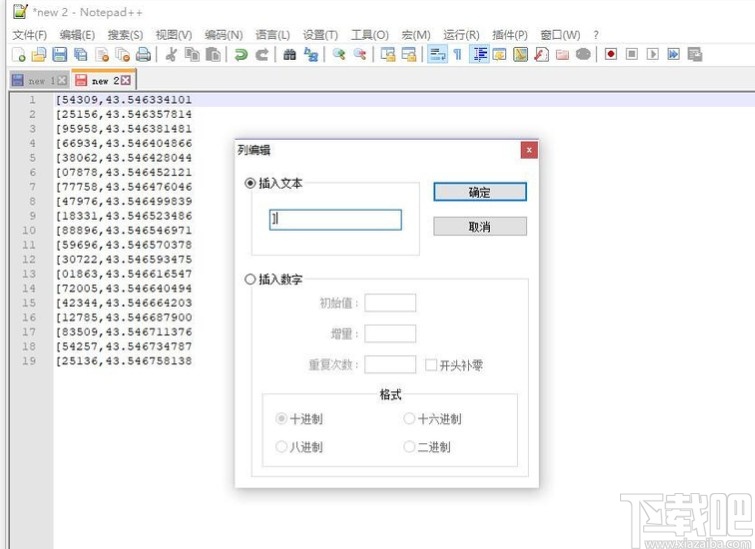
6.下图就是使用直接插入的方式进行列模式编辑的效果图,大家可以作为参考。
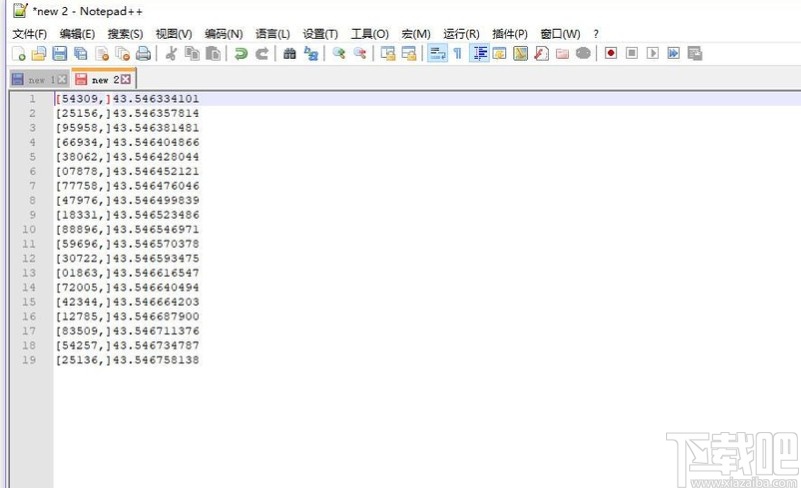
使用上述教程中的操作方法我们就可以在notepad++这款软件中设置列编辑模式了,还不知道要如何设置的朋友可以试一试这个方法,希望这篇教程能帮到大家。
最近更新
-
 淘宝怎么用微信支付
淘宝怎么用微信支付
淘宝微信支付怎么开通?9月5日淘宝公示与微信
- 2 手机上怎么查法定退休时间 09-13
- 3 怎么查自己的法定退休年龄 09-13
- 4 小红书宠物小伙伴怎么挖宝 09-04
- 5 小红书AI宠物怎么养 09-04
- 6 网易云音乐补偿7天会员怎么领 08-21
人气排行
-
 Visual Studio 2017正式版下载地址 Visual Studio 2017官网
Visual Studio 2017正式版下载地址 Visual Studio 2017官网
VisualStudio2017正式版下载地址分享。VisualStudio2017正式版已
-
 UltraEdit(UE)背景颜色怎么改才能看的舒服
UltraEdit(UE)背景颜色怎么改才能看的舒服
UltraEdit简称UE编辑器,是很多码农朋友常用的一款编辑器,工作上
-
 sublime text3 字体大小设置教程
sublime text3 字体大小设置教程
SublimeText3是一款非常好用的文本编辑器软件,用上sublimetext3
-
 2016cad快捷键命令大全,AutoCAD快捷键命令大全
2016cad快捷键命令大全,AutoCAD快捷键命令大全
学习cad掌握cad快捷键命令是基础,下面为大家介绍2016cad快捷键命
-
 AutoCAD2015中文版超详细安装激活图文教程
AutoCAD2015中文版超详细安装激活图文教程
刚刚发布的AutoCAD2015是Autodesk公司出品的CAD软件,借助AutoCA
-
 CAXA与AutoCAD数据之间的转换技巧
CAXA与AutoCAD数据之间的转换技巧
现在随着CAXA电子图板的广泛普及,越来越多的企业选择CAXA电子图
-
 SQL Server 2008通过端口1433连接到主机127.0.0.1的TCP/IP连接失败
SQL Server 2008通过端口1433连接到主机127.0.0.1的TCP/IP连接失败
相信SQLServer2008的朋友,有时候会遇到:用过通过端口1433连接到
-
 图解SQL Server 2008如何安装
图解SQL Server 2008如何安装
SQL在企业中也是非常重要的应用,各种财务系统,ERP系统,OA系统
-
 Visual Studio 2010安装教程
Visual Studio 2010安装教程
VS2010是一个集C++,VB,C#,等编程环境于一身的集成开发环境,功能
-
 Mysql安装图文教程
Mysql安装图文教程
Mysql是一款功能强大的数据库软件,Mysql安装图文教程将介绍如何安